[JDBC]자바로 JDBC 연결 및 SQL 데이터 가져오기
자바에 jdbc를 연결해줍시다.




버전 11을 가져올거에요.
이클립스를 실행합시다.

프로젝트를 만들어주고

새 폴더 lib 생성
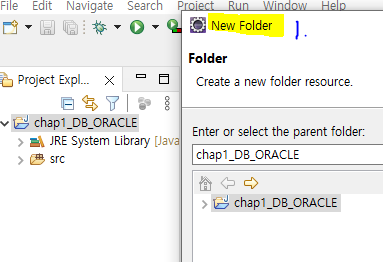
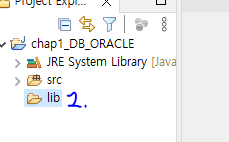
버전 11을 넣어줍니다.
copy files

자바 프로젝트에서 오른쪽 마우스 버튼을 눌러
properties를 눌러줍니다.
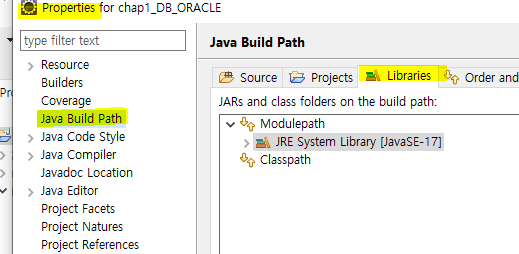
Java Build Path > Libraries > Classpath 를 누르고
오른쪽의 Add External JARs를 눌러 버전 11을 넣어줍니다.



위 그림처럼 공병그림이 생기면 됩니다.

[데이터베이스 연결 정보]
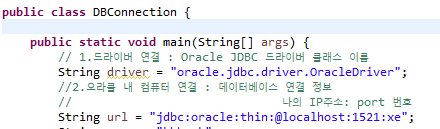
1521과 xe는 오라클에서 제가 미리 설정해준 포트번호와 SID입니다.

자바로 돌아와 유저와 비밀번호 작성해줍니다.

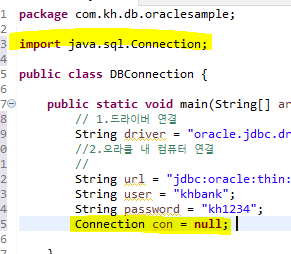

try - catch문을 넣어줍니다.
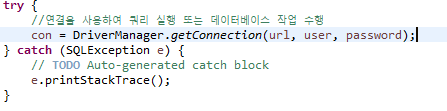
실행하면 연결 완료.
만약 아래처럼 오류가 난다면

오라클에 들어가
사용자명과 패스워드를 입력해서 확인해보세요.

제가 설정했던 비밀번호로 고쳐주고
다시 실행하니 연결이 됐습니다.
이제 제 SQL에 작성된 오라클데이터를 예시로 데이터를 출력해보겠습니다.
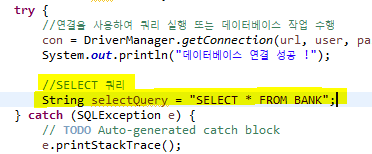
String selectQuery = "Select문 작성"
SELECT문은 SQL과 같이 작동하므로 원하는 데이터를 찾을 수 있습니다.

PreparedStatement selectState = con.prepraeStatement(selectQuery);
PreparedStatement sql을 임포트해줍니다.
//sql 쿼리를 실행할 준비

ResultSet result = selectState.executeQuery();
ResultSet sql을 임포트해줍니다.
//메서드를 호출하여 SQL SELECT 쿼리를 실행하고
그 결과를 ResultSet 객체에 저장합니다.
ResultSet 결과 집합을 표현하는 객체
ResultSet에 담은 결과 집합을 next()를 사용하여 확인해요.
while문을 이용하여
덩어리째 가져오는 데이터들을 하나씩 출력해줄게요.
result.next() : result 객체에서 다음 행으로 이동하고
다음 행이 있으면 true, 없으면 false반환


String도 int와 마찬가지로
String '변수이름' = result.getString(테이블컬럼);
System.out.println(변수이름);
으로 출력하면 됩니다.
+

만약 날짜를 가져오고 싶다면 위와같이 DATE 를 사용해 가져옵니다.